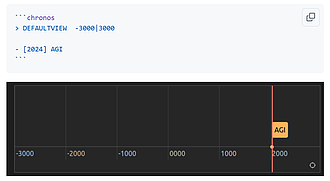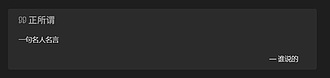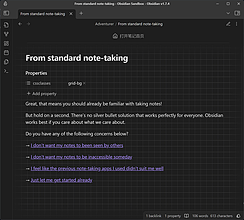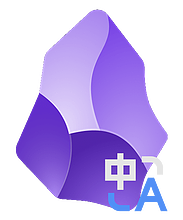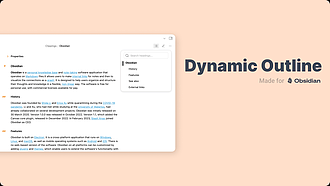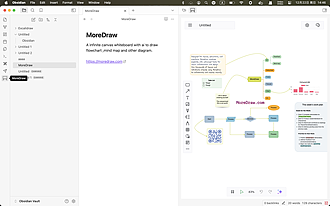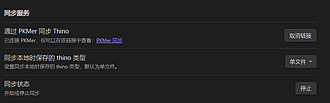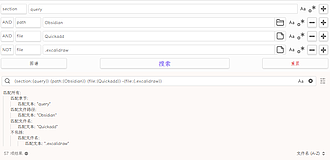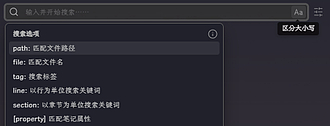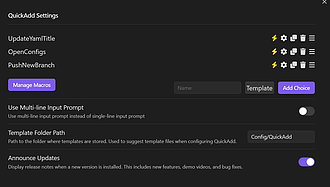Obsidian Weekly 2024-12-29:更严谨,更简约,更开放,更自由
PDF++ v0.40.19 By Ryota Ushio Block Link Plus By Jasper


淡水鱼,PKMer
Pkmer
Obsidian 样式:右对齐作者的引用样式
在引用的最下面自适应地居右文本,并添加破折号。
效果预览: 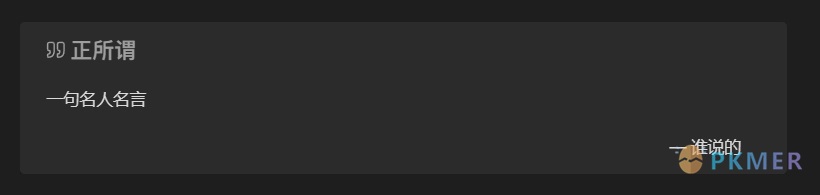 应用规则: 1. 任何 Callout 样式都支持,只要在原类型边上加上 cite 就可以 (例如原本是 [!note] 就写成 [!notecite]) 2. 代表作者的行和前面的内容中间要分开一个空行,这样才能区分出来 书写示例: 使用的 css 样式: 放进 Css Snippets 并应用即可。

Moy
Pkmer
Obsidian 样式 - 在 Obsidian 内实现网格背景
Obsidian 样式 - 在 Obsidian 内实现网格背景
本文章参考了以下内容,并实现了 Obsidian 内网格背景的效果 2a4cd31e429fafe0585565e2170e9079.png 68b2536ee412817becb09dceae4c376b.png css / Moy-网格背景 / / 更新日期:2024.10.29 / / 用来显示两种样式的背景:网格 & 网点 / / 原始代码来自:https://spacexcode.com/blog/pure-css-grid-line/ / / 亦有参考:https://forum-zh.obsidian.

Moy
Pkmer
i18n 插件帮你汉化插件界面
i18n 插件帮你汉化插件界面
插件提供 Obsidian 插件界面文字本地化解决方案 Pasted image 20241109101445.png150 作者自述:Obsidian插件翻译工具-i18n Pasted image 20241109132107.png 
Fendi
Pkmer
Dynamic Outline 简单易用的悬浮目录
Dynamic Outline 简单易用的悬浮目录
插件为你的笔记显示一个悬浮目录,支持目录层级展示,支持通过顶部搜索赌赢目录,点击目录跳转到对应位置。 image.png800 image.png800

OS
Pkmer
QuickAdd 脚本 -Obsidian 全局搜索之高级搜索及图谱可视化
QuickAdd 脚本 -Obsidian 全局搜索之高级搜索及图谱可视化
Obsidian 全局搜索转换为高级搜索界面,灵感来自知网高级检索界面 [^1] 241027QuickAdd脚本-搜索语法转换工具之高级搜索.md 241027QuickAdd脚本-搜索语法转换工具之高级搜索.md - image.png - image.png 参考知网的高级检索的空间,强化 Obsidian 自带的全局搜索,设计草图以及 html 中实现。 241027QuickAdd脚本-搜索语法转换工具之高级搜索.md 最终合并到自带的全局搜索元素上,Obsidian 中按钮这些样式就比较难调

熊猫别熬夜
Pkmer
Obsidian 全局搜索功能
Obsidian 核心插件——搜索,可以通过使用高级搜索词和运算符缩小结果范围,帮助您快速查找 Obsidian 库中的关键数据。
Obsidian 核心插件——搜索,可以通过使用高级搜索词和运算符缩小结果范围,帮助您快速查找 Obsidian 库中的关键数据。 默认情况下,您可以在左侧边栏中找到搜索(🔍)。您还可以通过按 Ctrl+Shift+F (或 macOS 上的 Cmd+Shift+F )打开搜索。 搜索词是您在搜索字段中输入的单词或短语。学习如何有效地编写搜索词可以帮助您快速找到所需的内容,即使在大型金库中也是如此。 Obsidian 只搜索笔记和画布的内容。 默认情况下,您只能搜索笔记和画布的路径和文件名。要搜索 Vault 中任何文件的路

熊猫别熬夜
Pkmer
QuickAdd 自动化操作的编辑器
QuickAdd 自动化操作的编辑器
image.png 1. 设置界面有个输入框,输入命令的名称,在调用时方便使用。 2. 在设置界面点击 Template 指定类型的 Quickadd 命令,类型在下述核心概念阐述。 3. 点击 Add Choice 添加该类型的命令,按照弹出界面进行配置,确定后这时候这个命令就会添加到界面里。 4. 点击闪电图标激活命令,点击设置图标设置命令 5. 除了 Macro 之外需要点击 Manage Macros 单独的一系列配置,其他命令就可以使用了 6. Ctrl P 快捷键弹出命令窗口,输入命令名就可运行 Quic

windilycloud
Pkmer